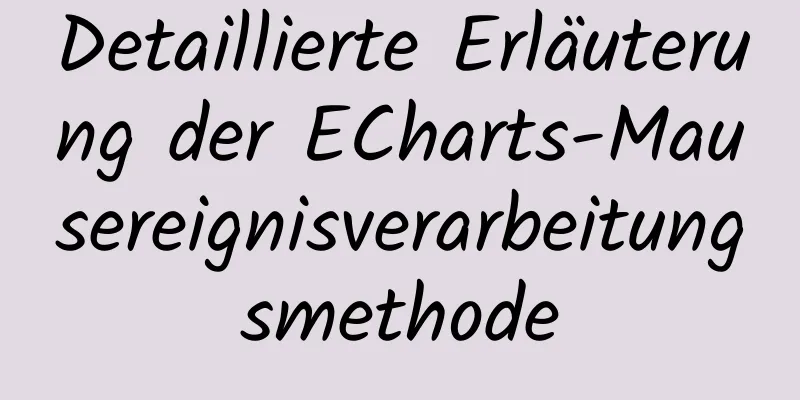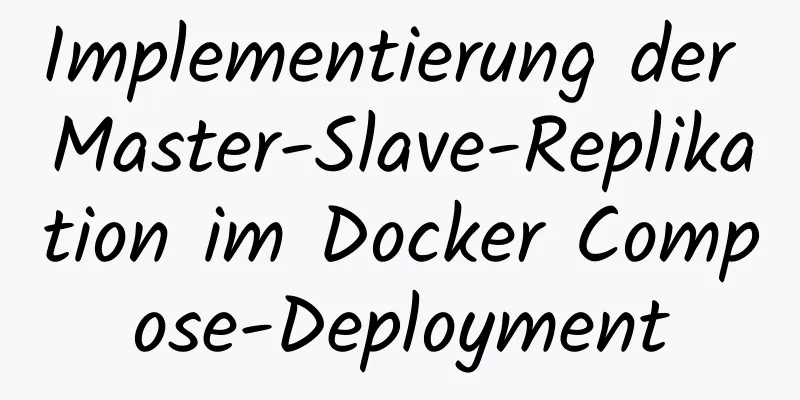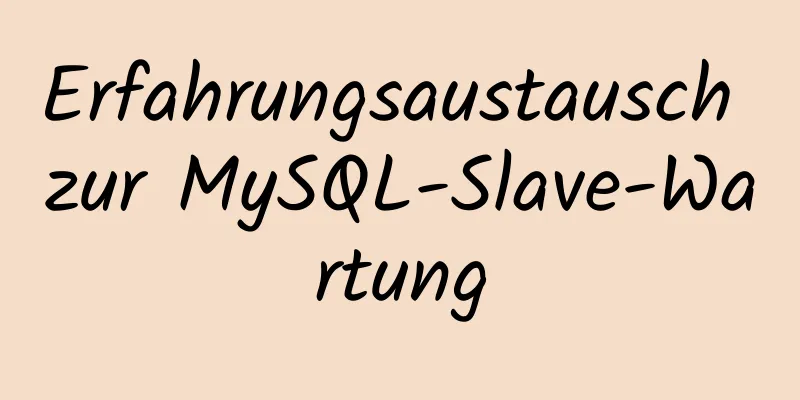Verwenden von MySQL unter Windows: Implementieren automatischer zeitgesteuerter Sicherungen

|
1. Schreiben Sie ein Backup-Skript rem Autor:www.yumi-info.com rem-Datum:20171222 rem ******MySQL-Backup starten******** @echo aus forfiles /p "E:\mysql\MySQL BackUp" /m backup_*.sql -d -30 /c "cmd /c del /f @Pfad" setze "Ymd=%Datum:~0,4%%Datum:~5,2%%Datum:~8,2%0%Zeit:~1,1%%Zeit:~3,2%%Zeit:~6,2%" "E:\mysql\MySQL Server 5.6\bin\mysqldump" --opt --single-transaction=TRUE --user=root --password=123456 --host=127.0.0.1 --protocol=tcp --port=3306 --default-character-set=utf8 --single-transaction=TRUE --routines --events "yumi_website" > "E:\mysql\MySQL BackUp\backup_%Ymd%.sql" @echo an rem ******MySQL-Backup-Ende******** Dies ist eine sehr gängige Windows-Batchskriptdatei. Lassen Sie mich kurz die wichtigsten Teile erklären: forfiles /p "E:\mysql\MySQL BackUp" /m backup_*.sql -d -30 /c "cmd /c del /f @Pfad" forfiles wird zum Löschen abgelaufener Backups im Backup-Verzeichnis verwendet. „E:\mysql\MySQL BackUp“ ist der Pfad, in dem sich die Sicherungsdatei befindet. Dieser kann von Ihnen selbst geändert werden. „backup_*.sql“ bezieht sich auf alle Datenbank-Sicherungsdateien in diesem Pfad, die mit „backup_“ beginnen und mit „.sql“ enden. Die Zahl „30“ am Ende bedeutet, dass es in 30 Tagen abläuft. setze "Ymd=%Datum:~0,4%%Datum:~5,2%%Datum:~8,2%0%Zeit:~1,1%%Zeit:~3,2%%Zeit:~6,2%" Verwenden Sie den Befehl set, um eine Variable mit dem Namen „Ymd“ zu definieren. Der Wert dieser Variablen ist die folgende Regelzeichenfolge, die einfach das aktuelle Datum und die aktuelle Uhrzeit darstellt. "E:\mysql\MySQL Server 5.6\bin\mysqldump" Diese Befehlszeile ruft das mit MySQL mitgelieferte Backup-Tool auf. Beachten Sie, dass dieser Pfad als der Pfad angegeben werden muss, in dem sich Ihre eigene „mysqldump.exe“ befindet, was normalerweise im Verzeichnis /bin des MySQL-Installationspfads liegt. Auf diese Befehlszeile folgt eine lange Liste von Parametern. Wir wollen einige wichtige herausgreifen und erklären: --user=root Das für die Verbindung mit dem MySQL-Datenbankdienst verwendete Konto. Normalerweise muss dieses Konto über die Berechtigung zum Ausführen von Datenbanksicherungsvorgängen verfügen. Der Einfachheit halber haben wir „root“ verwendet. Es wird jedoch nicht empfohlen, das Root-Konto in einer tatsächlichen Produktionsumgebung zu verwenden, um Konto- und Kennwortlecks zu vermeiden, die unnötige Probleme verursachen würden. --password=123456 Dies ist das Passwort für die Verbindung mit dem MySQL-Datenbankdienst --host=127.0.0.1 Dies ist die IP-Adresse des Servers, auf dem sich der Datenbankdienst befindet --port=3306 Dies ist die Portnummer des Servers, auf dem sich der Datenbankdienst befindet --events "yumi_website" > "E:\mysql\MySQL BackUp\backup_%Ymd%.sql" Der Parameter „events“ implementiert den Vorgang zum Sichern der Datenbank in einer angegebenen Datei. „yumi_website“ ist die Datenbank, die gesichert werden muss, und der Teil rechts neben dem Größer-als-Zeichen ">" ist das Serververzeichnis und der Dateiname, in dem unsere Sicherungsdatei gespeichert ist. 2. Windows-Aufgaben einrichten Nachdem wir die obigen Schritte abgeschlossen haben, müssen wir eine geplante Windows-Aufgabe hinzufügen. In Windows Server 2012 rufen wir das Serververwaltungsfenster auf, klicken in der oberen rechten Menüleiste auf „Extras“ und wählen „Taskplaner“ aus:
Nach dem Öffnen des Taskplaners klicken wir rechts auf „Einfache Aufgabe erstellen“:
Dann müssen wir den Namen der Aufgabe und eine Beschreibung eingeben:
Nachdem wir auf Weiter geklickt haben, müssen wir die Häufigkeit der Aufgabenausführung festlegen. Ich habe „Täglich“ gewählt:
Klicken Sie erneut auf „Weiter“ und legen Sie die Uhrzeit fest, zu der die Aufgabe ausgeführt werden soll. Ich habe 1 Uhr mitten in der Nacht gewählt:
Unter „Weiter“ wählen wir „Programm starten“ aus:
Im darauffolgenden Dialogfeld müssen wir die gerade geschriebene Batchdatei auswählen:
Nach Abschluss dieser Schritte gibt uns Windows einen Überblick über die gesamte Aufgabe:
Nachdem Sie bestätigt haben, dass alles korrekt ist, klicken Sie auf „Fertig“. An diesem Punkt sehen wir eine neue Aufgabe in der Windows-Aufgabenliste:
An diesem Punkt sind die Einstellungen für die automatische MySQL-Sicherung in der Windows-Umgebung abgeschlossen. Der obige Artikel „MySQL in einer Windows-Umgebung verwenden: Automatisches geplantes Backup implementieren“ ist der gesamte Inhalt, den der Herausgeber mit Ihnen teilt. Ich hoffe, er kann Ihnen als Referenz dienen. Ich hoffe auch, dass Sie 123WORDPRESS.COM unterstützen werden. Das könnte Sie auch interessieren:
|
<<: Eine kurze Diskussion über JS-Verpackungsobjekte
Artikel empfehlen
Ein kurzer Vortrag über MySQL-Pivottabellen
Ich habe eine Produktteiletabelle wie diese: Teil...
Analyse des Bereitstellungsprozesses der Leistungstestplattform nGrinder mit Docker
Was ist nGrinder? nGrinder ist eine Plattform für...
HTML + CSS zum Erzielen des Spezialeffektcodes für die Aufladung der Wassertropfenfusion
Inhaltsverzeichnis Vorwort: erreichen: Zusammenfa...
Lösung für das Problem der langsamen Docker-Pull-Image-Geschwindigkeit
Derzeit verfügt Docker über einen offiziellen Mir...
Implementierung einer Warenkorbfunktion basierend auf Vuex
In diesem Artikelbeispiel wird der spezifische Co...
Natives JS implementiert benutzerdefinierte Bildlaufleistenkomponente
In diesem Artikelbeispiel wird der spezifische JS...
Analysieren Sie das Problem der automatischen Erkennung und Lese-/Schreibüberwachung von Zabbix 5.0-Festplatten
Datenträger automatisch erkennen Konfigurationssc...
Die IE-Umgebung schreibt vor, dass die Div-Höhe größer sein muss als die Schrifthöhe
Code kopieren Der Code lautet wie folgt: <div ...
Verschiedene Probleme und Lösungen beim Bereitstellen von Tomcat zur Veröffentlichung von Projekten unter Linux
Bereitstellen des Projekts in der Testumgebung de...
Ausführliche Erläuterung der HTML-Grundlagen (Teil 1)
1. Das WEB verstehen Webseiten bestehen hauptsäch...
Vue.js verwaltet die Kapselung von Hintergrundtabellenkomponenten
Inhaltsverzeichnis Problemanalyse Warum Kapselung...
Beispiel für die Implementierung eines gestrichelten Rahmens mit html2canvas
html2canvas ist eine Bibliothek, die Canvas aus H...
Zusammenfassung häufig verwendeter SQL-Operationen in MySQL-Tabellen
1. Sehen Sie sich die Feldtypen in der Tabelle an...
So implementieren Sie einen Animationsübergangseffekt im Frontend
Inhaltsverzeichnis Einführung Traditionelle Überg...
Eine vollständige Anleitung zum Löschen von Floats in CSS (Zusammenfassung)
1. Übergeordnetes Div definiert Pseudoklassen: af...